
ChatGPTの設定説明②
ChatGPTの説明、前回に引き続き自分へのメモを兼ねて綴っていきたいと思います。
設定は、画面右上のご自身のアイコンをクリックし、表示されるリストの「設定」をクリックすることにより画面が表示されます。
前回は「設定」の「一般」までを説明しましたので、次のパーソナライズから説明します。
パーソナライズ

カスタム指示
カスタム指示とは、画面右上のアイコンをクリックしたときに表示されるリストの「ChatGPTをカスタマイズする」と同じです。

詳しくはChatGPTをカスタマイズするをご参照ください。
メモリ

メモリ管理はChatGPTとの会話(プロンプト)の中で、「覚えておいてください」などの指示をだすと、今後の会話(NewChatしても)の中でその記憶を加味した回答をしてくるようになります。
「覚えておいてください」の文脈を不意にプロンプトに使用してしまうと、「記憶」してしまいますので、その際は、この画面の「管理する」から一覧表が表示されるので、「削除(ゴミ箱)」マークをクリックすると削除されます。
メモリ管理すると、会話がスムーズになる一方、覚えてほしいこと以外を覚える可能性もあるので、こまめな管理が必要です。
メモリされた情報はOpenAIの学習に使われます。学習に使われないようにするためには、「設定」の「データコントロール」にある「すべての人のためにモデルを改善する」をオフにします。
スピーチ
iPhoneなどのスマホにあるヘッドフォンマークで、ChatGPTが話し出すように、Web版でも回答を読み上げることができるようになりました。
その際の、話す声色を選択します。

読み上げは、ChatGPTの回答が出終わった後に表示されるアイコン
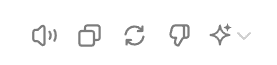
の、スピーカーマークをクリックすると読み上げてくれます。
標準ではマイク入力には対応していません。
データコントロール
データコントロールは、OpenAIの学習にデータを使うか使わないか、チャットを共有するかしないかなどのコントロールを行います。

すべての人のためにモデルを改善する
この項目は、プロンプトで投入した質問や得られた回答、メモリ機能で記憶した会話またぎの記憶情報をOpenAIの学習に使うかどうかの設定をします。
オンにしていると、記憶や学習に使用されます。
リンクを共有する
チャット履歴を公開することができます。チャット履歴の項目にマウスを乗せた時に表示される…をクリック、「共有する」をすると、チャット共有用のURLが発行されます。
このURL発行した共有用URLを管理する機能です。
「管理する」をクリックすると、これまで発行したチャット共有用URLが表示されますので、「共有の削除」などの操作ができます。
データをエクスポートする
チャット履歴にあるチャットをファイルとして取得することができます。
「エクスポートする」をクリックすると、ダウンロード用のURLを生成しメールで送ってくれます。しばらくたってから(2時間程)メールを受信すると届いています。

メール内のダウンロードリンクをクリックすると、ダウンロードされます。
アカウントを削除する
読んで字のごとく。アカウントを削除します。
ビルダープロファイル

アカウントの情報が表示されます。
SNSやGitHubとのリンクは、こちらでおこないます。
つづき「接続するアプリ」からは次回にご紹介
今回は、以上となります。
アプリを接続するとどうなるのか?確認してご紹介しますね!
讃良屋安明公式ブログあります。お時間のある時に覗いてみてください。
この記事が気に入ったらサポートをしてみませんか?
